아이폰 유심 교체 서비스없음 sim없음 인식 안됨 오류 해결방법

안녕하세요. it전문가 신남입니다. 이번 글은 아이폰 유심 교체 서비스없음 sim없음 인식 안됨 오류 해결방법을 준비해봤습니다.
요즘은 스마트폰을 셀프로 개통할 수 있는 방법이 많다보니, 본인이 유심을 삽입하여, 개통을 하는 경우가 많은데요.
잘못된 방식으로 삽입을 했다가, 아이폰 서비스 없음 혹은 sim없음과 같은 아이폰 유심인식 안됨 오류현상을 겪는 분들이 많습니다.

어떻게하면, 해당 문구가 나올때 해결할 수 있는지, 방법을 모두 정리해봤으니까요. 많은 분들에게 도움이 되지 않을까 싶습니다.
그럼 바로, 시작해보도록 할게요!

사용 가능한 sim없음 현상 해결방법
아이폰 유심 교체 방법

1. 간혹, 무턱대고, 아무 핀을 이용해 기존 삽입되어 있는 유심을 제거하는 분들이 있습니다.
제 경험상, 강도가 약한 핀을 이용해 제거를 시도할 경우 안쪽에서 핀이 부러지면서, 서비스센터에서도 어찌할 방법이 없어 결국 리퍼를 받는 상황이 오곤 하거든요.
이를 방지하기 위해선, 근처 다이소 혹은 통신매장에 방문하여, 핀교체 도구를 구매해 위와 같이 올바르게 제거해주는것이 중요합니다.

2. 아이폰 유심 교체 중 주의할 점은 iphone 기종 상관없이 <금색 판이 위를 바라보게> 조립해주셔야 합니다.
방향이 잘못되게 되면, 안에 삽입하더라도 아이폰 sim없음 등의 아이폰 유심 인식 안됨 현상이 발생하거든요.
이런 일이 발생하는 경우 다시 제거하는 것도 어렵기 때문에 <금속판이 윗면을 바라보는지>꼭 확인하신 후 삽입해주세요.
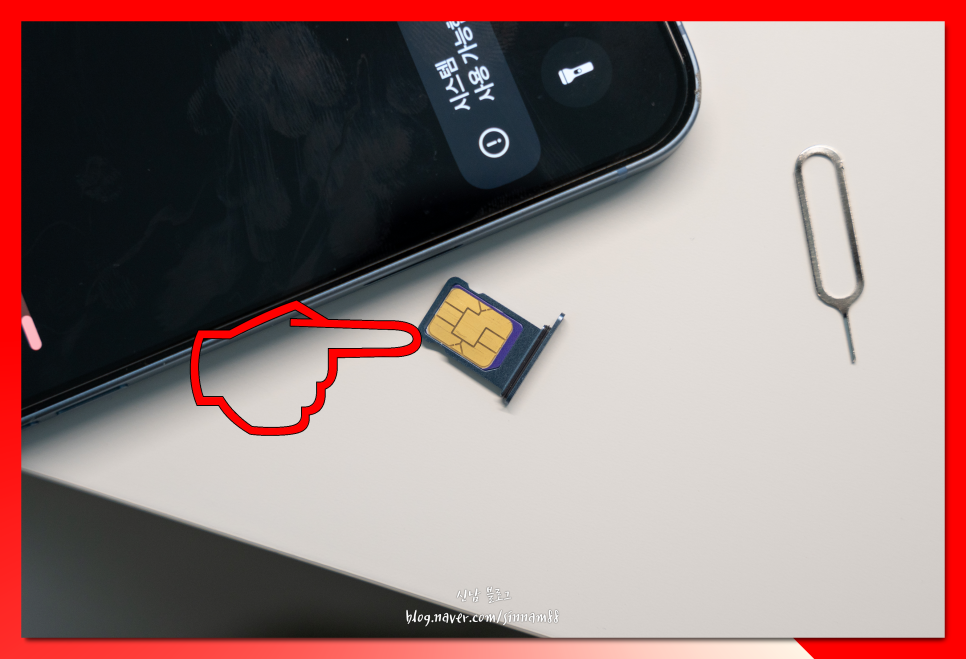
3. 잘 모르겠다 하시면, 위의 사진과 같이 배치 후, 넣어주면 됩니다.
아이폰 유심 서비스없음 나올때 어떻게 해야할까?
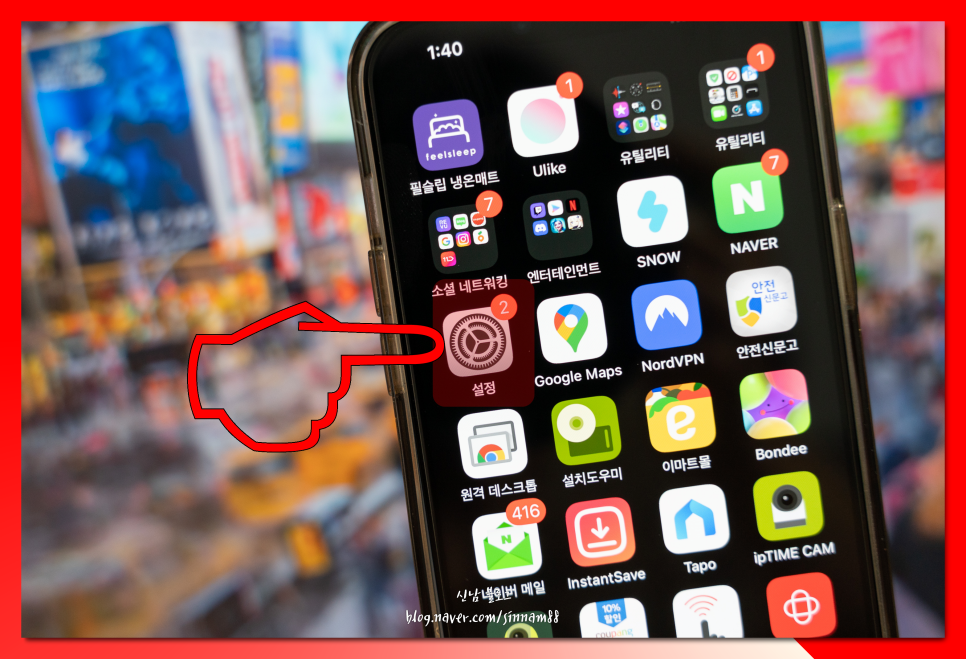
1. 정상적으로 교체를 했다고 생각했는데, 간혹 인식이 안될때가 있습니다.
자주 있는 일이며, 이 현상은 통신사에서 삽입한 sim의 기기 정보를 불러오지 못해 발생하는 현상이거든요.
기본 앱 중 하나인 <설정>을 찾아 열어주세요.

2. 목록을 내려 <일반>탭을 클릭해 들어가줍니다.
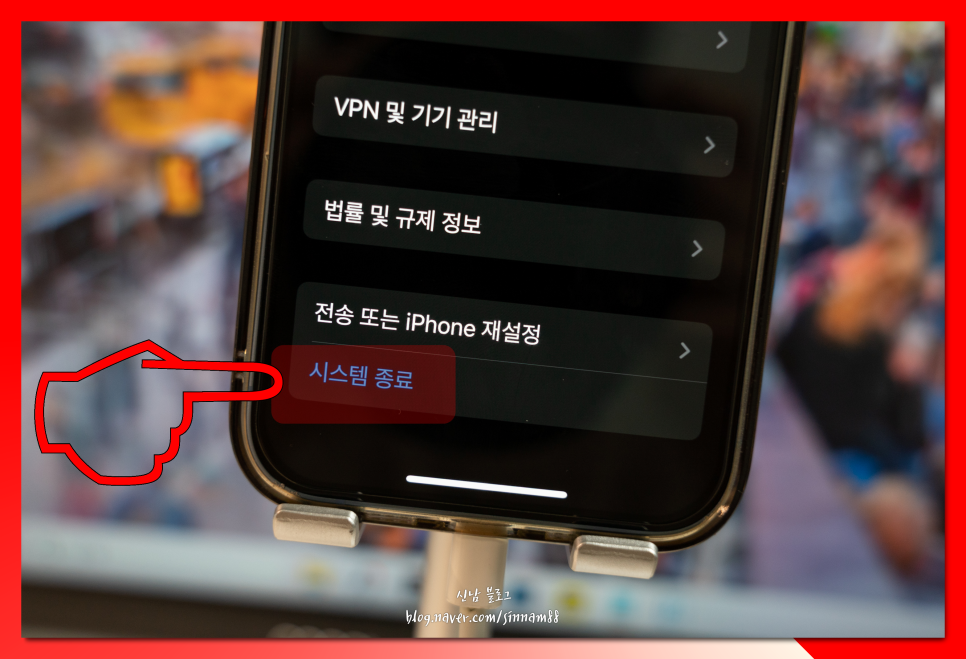
3. 하단 메뉴 중 <시스템 종료>를 클릭해줍니다.

4. 스마트폰이 off되며, 사과모양 아이콘이 나오는데요.
종료 후 다시 우측 <전원버튼>을 눌러 전원을 다시 켜주세요.

5. 정상적으로 부팅이 완료되면, 우측 상단 안테나 표시 옆에 통신서비스 마크가 생성됩니다.
이렇게 했음에도 안되는 경우엔 아래를 이어서 따라해주세요.
아이폰 sim없음 해결방법
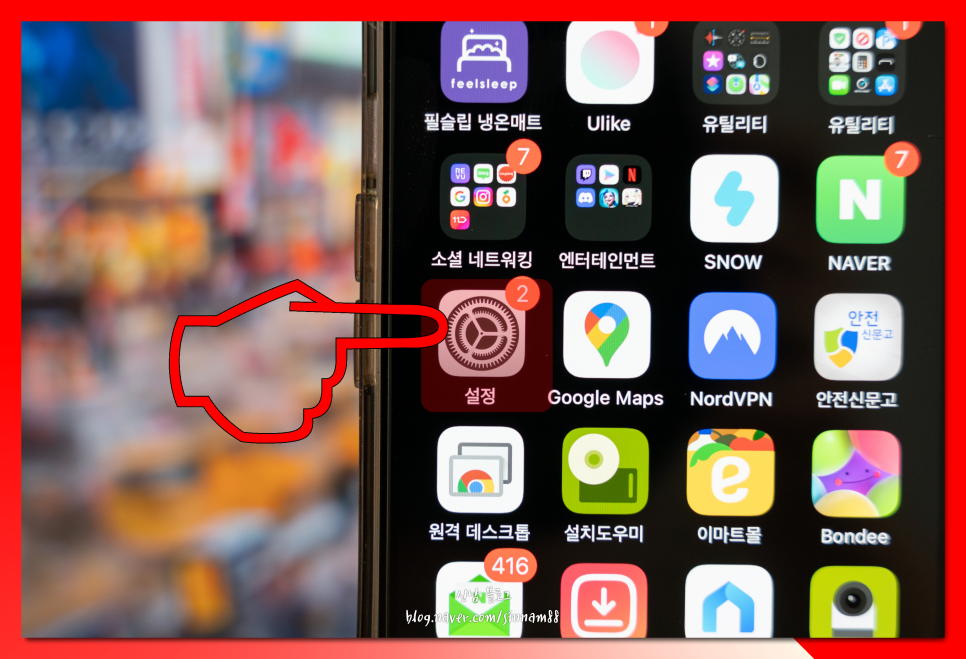
1. 네트워크가 제대로 잡히지 않을때 발생하는 문구로, <설정>을 열어주도록 할께요.

2. <일반>탭을 클릭해 들어가줍니다.

3. <전송 또는 iphone 재설정>을 클릭합니다.

4. 여기서, 재설정 탭을 눌러 들어가주시면 되는데요.
해당 설정은 인터넷 연결 및 통신상태만 초기상태로 되돌리는 설정으로 사진 및 동영상 등 개인정보를 포함한 데이터를 모두 그대로 남기고, <네트워크>관련한 설정만 초기화 하는 기능입니다.
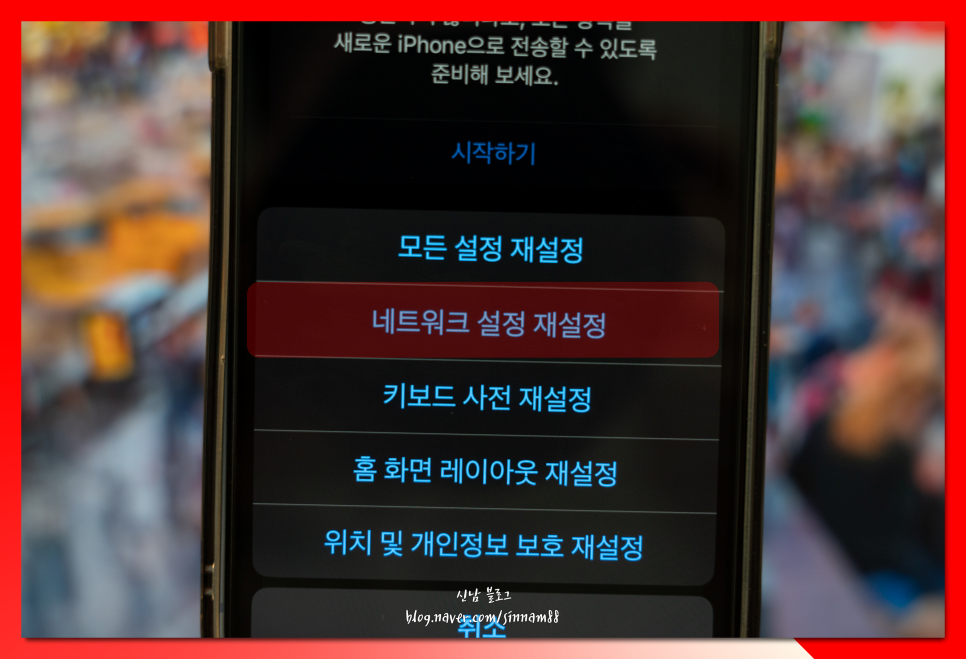
5. 아이폰 유심 서비스없음 현상을 해결하기 위해 <네트워크 설정 재설정>을 눌러줍니다.

6. 이후, 재시작 되면, 좌측 상단에 통신사 마크가 생성되거든요. 여기까지 진행하시면 완료입니다.

이렇게, 어떻게하면 아이폰 유심 교체를 올바르게 할 수 있는지 인식 안됨 및 sim없음 상황에서 해결할 수 있는 방법을 정리해 알려드려봤습니다.
크게 어려운 부분은 없으나, 이번 글을 따라해도 안되는 경우가 종종 있거든요.
이럴땐, usim 자체의 문제로 볼 수 있으며, 개통하고자 하는 통신사에 해당 경고에 대해 문의하면, 상담원께서 친절하게 안내해줍니다.
안내에 따라 진행하면 100% 해결할 수 있으니까요. 제가 알려드린 방법을 모두 적용해본 뒤 문의해보시길 바랍니다.